1、在插入选项卡中点击形状,选择其中的梯形。
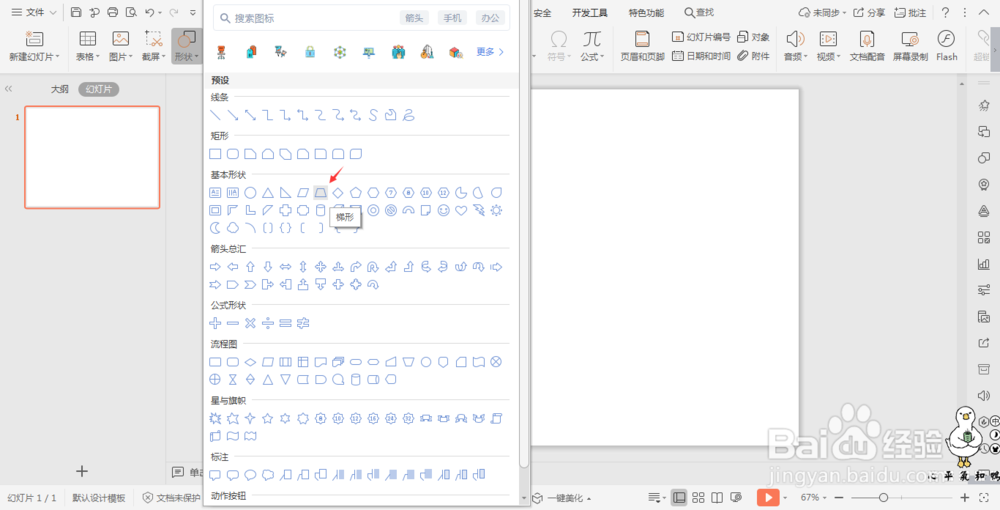
2、在页面的中间位置绘制出梯形,并且旋转180°,位置如图所示。

3、在插入选项卡中点击图片,选择本地图片,插入一张准备好的背景图片,鼠标右键“置于底层”。

4、按住Ctrl键,先选中图片,再选中梯形,在绘图工具中,点击“合并形状”,选择下拉菜单中的“相交”。

5、再插入两张背景图片,鼠标右键置于底层,进行裁剪,摆放至合适的位置。

6、选中中间的图片,鼠标右键“设置对象格式”,在右侧弹出的属性设置窗格中,点击“填充与线条”,在线条中勾选“实线”,颜色设置为白色,宽度3磅。

7、最后添加上文字,这样分割封面就制作好了。
